Adicionar tags de pedido
A ação Adicionar tags de pedido adiciona uma tag ao pedido que aciona o fluxo de trabalho.
Nesta página
Campos
A ação Adicionar tags de pedido contém os campos a seguir.
| Campo | Descrição |
|---|---|
| Tags | As tags que serão adicionadas ao pedido. Vale lembrar que elas diferenciam maiúsculas de minúsculas. Para adicionar várias tags, siga um destes procedimentos:
|
Acionadores
A ação Adicionar tags de pedido tem um campo oculto adicionado pelo acionador, ID do pedido (ou order.id), que identifica o pedido a que as tags serão adicionadas. Vale lembrar que esse ID é definido por padrão e não pode ser alterado.
A ação Adicionar tags de pedido pode ser usada nos fluxos de trabalho que começam com acionadores que contêm dados de pedido, incluindo:
- Pedido cancelado
- Pedido criado
- Pedido processado
- Pedido pago
- Risco de pedido analisado
- Transação do pedido criada
- Processamento de pedido criado
- Evento de processamento de pedidos criado
- Reembolso criado
- Transação de caixa criada
Exemplo
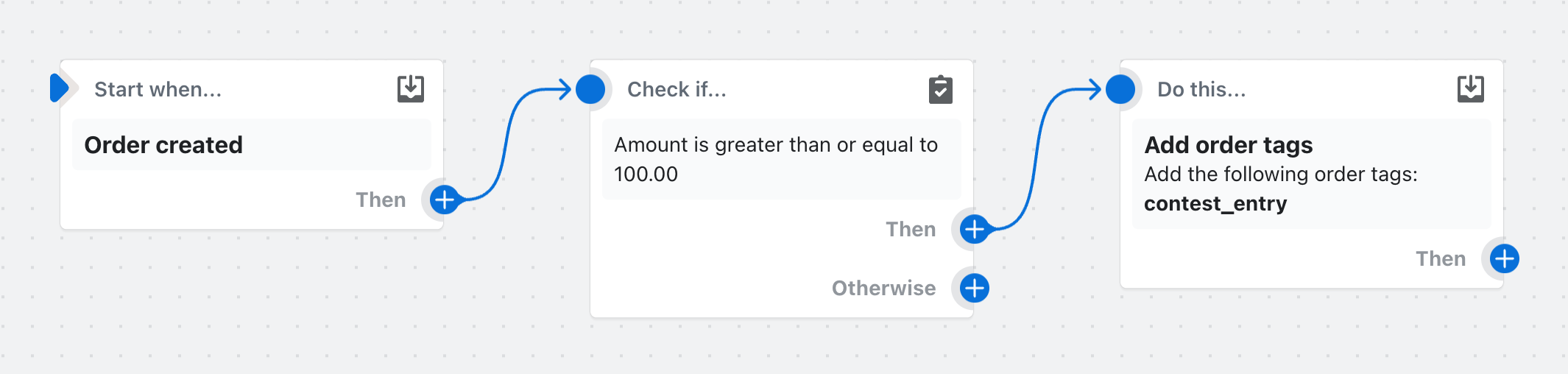
Neste exemplo de fluxo de trabalho, a tag contest_entry é adicionada a todos os pedidos que têm um preço total de US$ 100 ou mais.
Informações da API
Para saber mais, consulte a mutação tagsAdd.
Problemas comuns
O Flow afirma ter adicionado uma tag, mas ela não está disponível no admin.
Motivo: um app (normalmente) ou usuário do admin substituiu a tag. Isso acontece porque muitos apps, como o Flow, usam os mesmos eventos, por exemplo, "Order created" (Pedido criado). O Flow costuma terminar primeiro e, em seguida, outros apps fazem edições que não levam em conta as novas tags.
Solução: a melhor solução seria que o app realizasse uma ação no Flow que poderia ser chamada depois da execução do Flow. Caso essa ação não seja disponibilizada, entre em contato com o desenvolvedor do app para saber como evitar a substituição das tags. Se não for possível resolver o problema com o app, tente inserir uma etapa "Wait" (Aguardar) no Flow para retardar a inclusão de tags.